Hoc tin hoc van phong tai Thanh Hoa
Muốn chèn chữ ký vào excel các bạn hãy thực hiện theo các bước sau:
-
Cách tạo chữ ký excel
Bước 1: Mở file excel
Bước 2: Vào “Insert” => chọn “Signature Line” và chọn “Microsoft Office Signature Line”.
Bước 3: Hộp thoại xuất hiện, bạn thực hiện nhập thông tin muốn xuất hiện trong chữ ký của mình.
Bước 4: Nhấn OK và di chuyển chữ ký đến vị trí mong muốn.
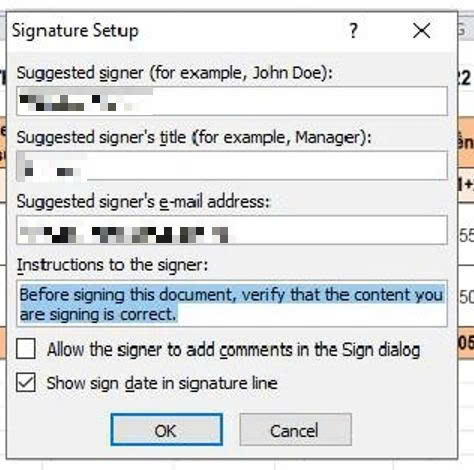
-
Cách chèn chữ ký vào excel bằng hình ảnh
Bước 1: Thực hiện cách tạo chữ ký như ở phần trên.
Bước 2: Nháy đúp chuột vào chữ ký vừa tạo. Hộp thoại “Get a Digital ID” xuất hiện, bạn chọn “Create your own digital ID” và nhấn “OK”.
Bước 3: Hộp thoại xuất hiện, nhập các thông tin theo yêu cầu.
Bước 4: Xác nhận và nhấn “Create” để tạo thông tin.
Bước 5: Hộp thoại “Sign” xuất hiện => Chọn “Select Image”.
Bước 6: Chọn chữ ký muốn thêm => Nhấn “Sign”.
Bước 7: Hộp thoại “Signature Confirmation” xuất hiện => Nhấn OK để hoàn tất.
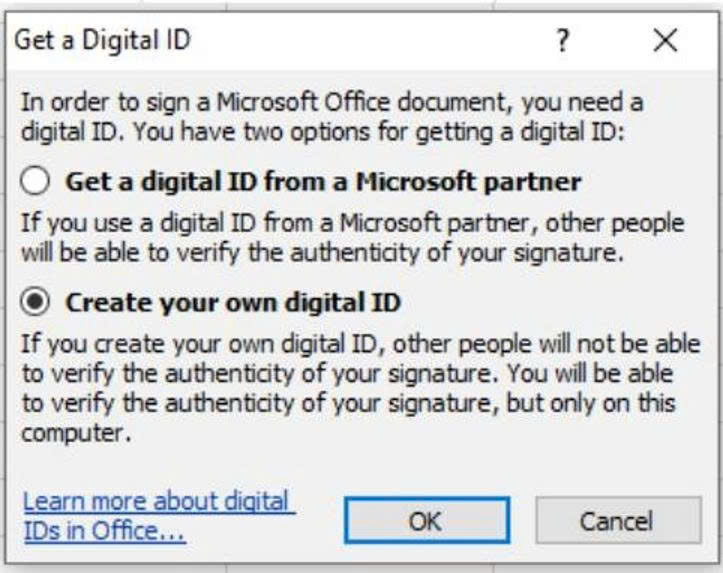
-
Cách xóa chữ ký trong excel
Bước 1: Mở file excel có chứa chữ ký.
Bước 2: Nhấp chuột phải vào chữ ký => Nhấn phím “Delete”.
Bước 3: Nhấn OK để hoàn tất.
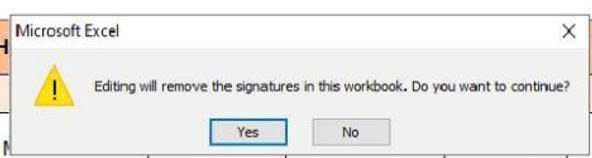
Trên đây là cách chèn chữ ký vào excel, tin học ATC chúc các bạn thành công!

TRUNG TÂM ĐÀO TẠO KẾ TOÁN THỰC TẾ – TIN HỌC VĂN PHÒNG ATC
DỊCH VỤ KẾ TOÁN THUẾ ATC – THÀNH LẬP DOANH NGHIỆP ATC
Địa chỉ:
Số 01A45 Đại lộ Lê Lợi – Đông Hương – TP Thanh Hóa
( Mặt đường Đại lộ Lê Lợi, cách bưu điện tỉnh 1km về hướng Đông, hướng đi Big C)
Tel: 0948 815 368 – 0961 815 368

Dia chi hoc tin hoc van phong tot nhat tai Thanh Hoa
Dia chi hoc tin hoc van phong tot nhat o Thanh Hoa









